本文主要是介绍【Win】小键盘不听话?一文教你在Windows中恢复数字输入,希望对大家解决编程问题提供一定的参考价值,需要的开发者们随着小编来一起学习吧!
想象一下,你正坐在办公室里,手指在键盘上飞舞,突然间,你的小键盘变得不听话了——数字不再出现,而NumLock键似乎失去了它的魔力。这可能是由于Windows中的一个鲜为人知的功能——“鼠标键”被意外激活了。本文将带你一步步解决这个问题,并深入探索这个功能,让你在需要时能够自如地使用它。
问题诊断:小键盘失灵之谜
当你发现小键盘无法输入数字时,首先检查NumLock键是否被激活。如果NumLock指示灯亮起,但数字依然无法输入,那么很可能是“鼠标键”功能在作祟。
鼠标键:一个被遗忘的辅助功能
什么是鼠标键?
鼠标键是一个辅助功能,设计初衷是为了帮助那些因身体原因无法使用鼠标的用户。通过启用这个功能,用户可以使用小键盘来控制鼠标指针的移动和点击。
如何检查是否启用了鼠标键?
- 打开“设置”应用。
- 点击“辅助功能”。
- 在左侧菜单中选择“鼠标”。
- 查看“鼠标键”选项是否被打开。

如何关闭鼠标键?
如果你不需要使用鼠标键,或者它干扰了你的正常工作,可以按照以下步骤关闭它:
- 进入“辅助功能” > “鼠标”。
- 关闭“鼠标键”开关。
当然也可以在控制面板中去开关,具体如下图:
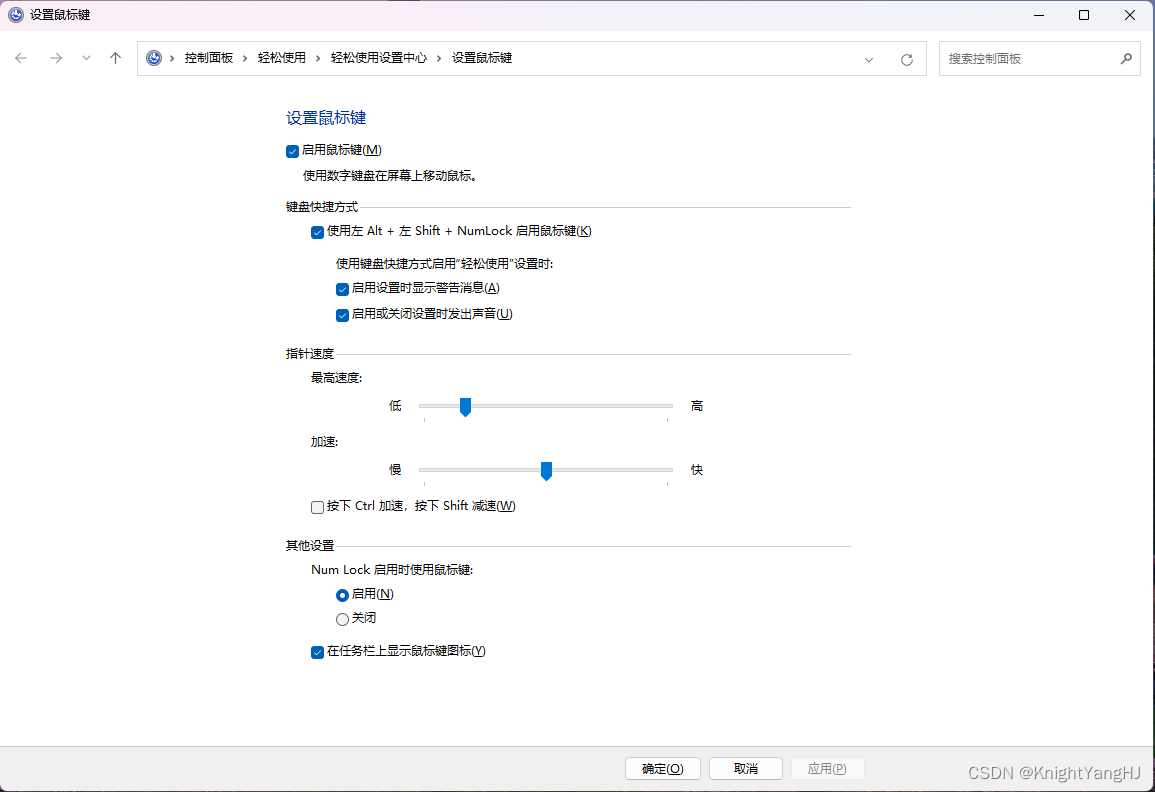
深入探索:掌握鼠标键的高效使用技巧
当您决定拥抱“鼠标键”这一强大的辅助功能时,您将开启一个全新的操作方式。以下是一些基本但高效的使用技巧,帮助您快速上手并充分利用这一功能:
基本操作概览
使用鼠标键移动指针:
- 启用鼠标键后,数字键盘将对应以下方向操作:
7:左上移动8:向上移动9:右上移动4:向左移动6:向右移动1:左下移动2:向下移动3:右下移动
选择鼠标键:
- 选择活动鼠标键:
- 鼠标左键:正斜杠 (
/) - 两个按键(左右键):星号 (
*) - 鼠标右键:减号 (
-)
- 鼠标左键:正斜杠 (
使用鼠标键单击项目:
- 单击项目:选择鼠标左键后,指向项目并按
5 - 右键单击项目:选择鼠标右键后,指向项目并按
5 - 双击项目:选择鼠标左键后,指向项目并按
+
使用鼠标键拖动项目:
- 拖动项目:指向项目并按
0 - 释放拖动:指向目标位置并按小数点 (
.)
高级自定义
- 指针速度与加速度:在“鼠标键”设置中,您可以根据个人偏好调整指针的移动速度和加速度,使操作更加顺滑和准确。
快捷键操作
- 使用
左Alt+左Shift+Num Lock快捷键,您可以快速在鼠标键功能和其他键盘功能之间切换,无需深入设置菜单。
结语:
在深夜的静谧中,您是否曾因为鼠标的点击声而感到愧疚?或者在长时间的数据录入后,手腕的酸痛让您渴望一丝舒缓?"鼠标键"功能,这个Windows中的隐藏宝石,不仅在无声中为您解忧,更在无声处为您的工作效率加分。
参考
- https://support.microsoft.com/zh-cn/windows/%E4%BD%BF%E7%94%A8%E9%BC%A0%E6%A0%87%E9%94%AE%E7%A7%BB%E5%8A%A8%E9%BC%A0%E6%A0%87%E6%8C%87%E9%92%88-9e0c72c8-b882-7918-8e7b-391fd62adf33
这篇关于【Win】小键盘不听话?一文教你在Windows中恢复数字输入的文章就介绍到这儿,希望我们推荐的文章对编程师们有所帮助!






